Могу ли я управлять своим телефоном Android с ПК?
Вы когда-нибудь использовали свой компьютер, когда ваш друг случайно решил, что пора начинать? текстовое сообщение беседа? Обычно вам нужно прекратить то, что вы делаете на рабочем столе, затем перейти к своему смартфону иОтветить на сообщение. Затем, если ваш друг отвечает другим сообщением, вам придется манипулировать мышью, клавиатурой и портативным устройством.
Но что, если бы ты мог Просто ответьте на это сообщение Открыв окно на вашем компьютере? А что, если это окно дает вам полный контроль над вашим смартфоном во время зарядки через USB?
Подготовить Управляйте Android с ПК Все более популярный выбор среди тех, кто хочет совместить использование компьютера и телефона, он также позволяет вам наслаждаться Играйте в свои любимые игры для Android на большом экране , или используйте некоторые приложения для Android Для выполнения некоторых задач. Эта опция может повысить продуктивность и увеличить расход мультимедиа.
К счастью, получить доступ к вашему телефону Android с ПК очень просто. Вот четыре лучших варианта, один из которых по умолчанию уже встроен в Windows.
1. Управляйте своим телефоном Android из Windows 10
https://www.youtube.com/watch?v=XO303V2bQsg
Если вы используете Windows, у вас уже есть базовый способ доступа к телефону с вашего ПК. Это работает через Приложение «Ваш телефон» В Windows 10.
Подготовить Ваш телефон — встроенное приложение Позволяет вам просматривать 25 ваших последних фотографий, отправлять и получать Текстовые сообщения , وуправление звонками на твоем компьютере. Microsoft также внедряет функцию Зеркалирование экрана , который поддерживает ограниченное количество устройств.
Чтобы настроить телефон:
- Обновите приложение «Ваш телефон» в Windows и установите Ваш телефон компаньон на Android.
- Войдите в свою учетную запись Microsoft на обоих устройствах.

- Запустите приложение на телефоне и ПК, затем следуйте инструкциям на экране, чтобы подключить их.
- Процесс настройки может быть немного капризным, но как только вы выполните все шаги, все будет в порядке. Если вам просто нужен быстрый способ Для ответа на сообщения и звонки , опыт стоит того.
2. Доступ к телефону с компьютера через AirDroid.
Похоже на: AirDroid Более мощная версия Your Phone. Это дает вам настольный доступ к большинству важных функций вашего телефона, и вам даже не нужно создавать учетную запись, чтобы использовать его. Хотя AirDroid бесплатен, вы можете зарегистрировать премиум-аккаунт, чтобы получить больше функций.
تقدم Приложение Service Desktop для Windows и Mac, но в этом нет необходимости, потому что он работает в любом крупном веб-браузере и на любой платформе. Это очень просто и безопасно для использования на общем компьютере.
AirDroid позволяет Управление телефоном Android ваш компьютер с ПК через Интернет или через Wi-Fi, если оба устройства находятся в одной сети.
Чтобы начать работу с AirDroid:
- Скачать иУстановить AirDroid на вашем телефоне. При появлении запроса вы должны принимать запросы на разрешение.
- Откройте браузер на своем настольном или портативном компьютере и перейдите в web.airdroid.com. Страница с QR-кодом загрузится.
- Запустите AirDroid на телефоне и коснитесь значка сканирования в верхней части экрана.
- Чисто QR код.
- Нажмите «Войти» (даже если вы еще не создали учетную запись).
- Вы сейчас в сети. Доступ к функциям, предоставляемым вашим телефоном, можно получить в окне браузера.
Нравиться Веб-интерфейс AirDroid Настольное приложение и отлично смотрится, если перейти в полноэкранный режим. Вы можете видеть доступные приложения и функции слева, а инструменты и информацию о вашем телефоне — справа. Вверху находится панель управления, где вы можете использовать панель поиска для поиска приложений, совершения звонков иУстановить оповещения и так далее.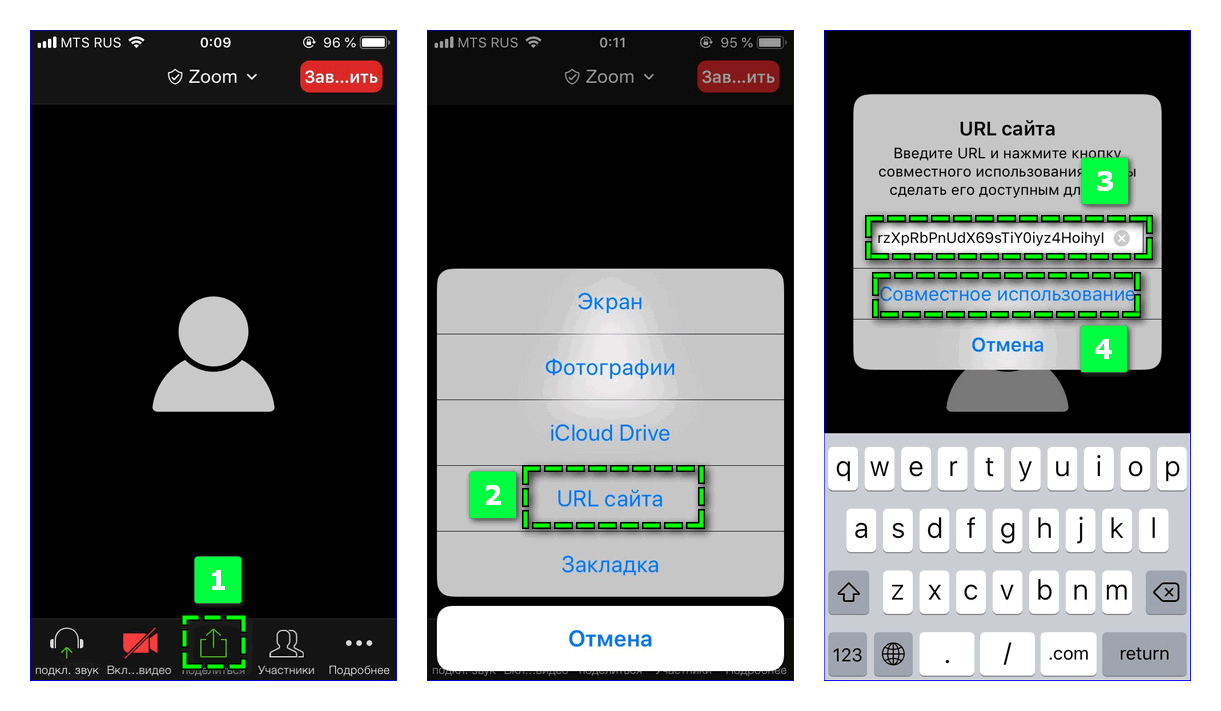
Возможности AirDroid
AirDroid не работает Со сторонними приложениями, поэтому вы не можете использовать Snapchat на ПК. Но это единственное серьезное ограничение. У него больше функций, чем где-либо еще.
يمكنك Звонить Помимо отправки и чтения текстовых сообщений. Он также предоставляет Доступ к фото и видео хранятся на вашем телефоне, а также музыка, сохраненная локально.
Кроме того, есть множество инструментов, которые подключают Ваш телефон и рабочий стол без проблем. вы можете Беспроводная передача данных Со своего компьютера на телефон вы можете ввести URL-адрес на рабочем столе и открыть веб-страницу на своем телефоне, и вы можете Установить файлы APK Удаленно.
Вам необходимо создать учетную запись для некоторых функций, некоторые из которых ограничены бесплатной версией. Обновление до AirDroid Premium стоит 3 доллара в месяц, но, исключая всех более продвинутых пользователей, бесплатной опции должно хватить.
3. Удаленный доступ к Android с ПК с помощью AirMirror.

После настройки AirDroid вы можете использовать AirMirror , который отображает экран вашего телефона в браузере рабочего стола. Чтобы получить его, вам необходимо создать учетную запись AirDroid (бесплатно) и использовать браузер Chrome на своем компьютере.
Процесс настройки немного сложнее, что делает его более предпочтительным для опытных пользователей. Для этого вам необходимо включить опцию USB отладки В настройках разработчика:
- установить Приложение AirMirror на вашем телефоне и войдите в свою учетную запись.
- На свой ноутбук установите Расширение AirMirror Chrome.
- Подключите телефон к компьютеру через USB-кабель. вставать Включить отладку по USB В настройках разработчика в настройках.
- Перейти к web.airdroid.com В Chrome нажмите кнопку AirMirror.
- Экран вашего телефона появится в окне браузера после подключения двух устройств. Как только вы это сделаете, не стесняйтесь отключать USB-кабель.

Теперь у вас есть полное дистанционное управление Android с вашего ПК. Используйте мышь или трекпад для прокрутки и щелкните, а клавиатуру — для ввода. В отличие от AirDroid, вы можете работать со сторонними приложениями в AirMirror, а также передавать файлы на телефон и с телефона, используя «Параметры».Сохранить на компьютер«И»Сохранить на устройство».
Поскольку приложение отображает экран вашего телефона, вам нужно держать экран включенным, чтобы им пользоваться.
4. Управляйте своим телефоном Android с компьютера через Vysor.
Работает Vysor Аналогично AirMirror, но легко настраивается. Это делает его хорошим вариантом для менее опытных пользователей.
Vysor доступен для Windows, Mac, Linux и Chrome OS. Поставляется в бесплатной и платной версиях. Бесплатная версия достаточно хороша, чтобы дать вам Возможность отображения на экране , но он ограничен — он включает рекламу, и вы можете использовать только проводное соединение.
Но что делает Vysor отличным, так это то, что он практически не требует процесса установки или настройки. Отладка по USB должна быть включена, как с AirMirror, но на этом все. Вам просто нужно просто установить Vysor на свой компьютер и подключить телефон. Все происходит автоматически.
Пользовательское приложение загружается на ваше устройство Android во время установки. Если вы когда-нибудь захотите удалить это приложение, вы можете сделать это, перейдя в Настройки -> Приложения на вашем Android-устройстве.
Vysor. Особенности
После этого вы увидите Отображается экран вашего телефона в окне на рабочем столе. Есть полезные кнопки для снятия Скриншоты Запишите свой экран и регулируйте громкость. Все остальное вы можете делать с помощью мыши на виртуальном сенсорном экране.
Поскольку Vysor — это сервис зеркального отображения экрана, не беспокойтесь о совместимости приложений. Все, что работает на вашем телефоне, можно будет использовать на рабочем столе. Сюда входят игры, хотя задержка будет проблемой для игр, требующих быстрого реагирования.
Сюда входят игры, хотя задержка будет проблемой для игр, требующих быстрого реагирования.
Другие способы управления телефоном с ПК
Есть и другие приложения, которые вы можете найти для этого. Созданный MightyText В основном для обмена сообщениями, как на вашем телефоне, в то время как Pushbullet Хотя ближе к AirDroid Более дорогой вариант.
Кроме того, есть ApowerMirror , которое является приложением Отображает экран Похож на Vysor. Он поставляется с автономным приложением для Windows и Mac с ограничением бесплатной версии. Обновление до полной версии стоит дороже, чем Vysor.
Существует также бесплатное приложение с открытым исходным кодом под названием scrcpy , который предлагает функции, аналогичные тем, за которые вы должны платить в Vysor. Звучит идеально, но, к сожалению, использовать его нельзя. Процесс установки более сложен, и вы можете настроить параметры приложения только через командная строка. Однако на это стоит обратить внимание, если вы более продвинутый пользователь.
Другой вариант — не управлять телефоном напрямую, а вместо этого использовать эмулятор. позволяет вам Использование мобильных приложений твой любимый или Играем в игры для смартфонов на ноутбуке. Смотрите наш путеводитель по лучшим Приложения-эмуляторы Android для Windows 10 Чтобы узнать о лучших приложениях для этого.
Источник
Советы по управлению Android с ПК
Android имеет множество важных функций, которые помогают использовать ваше устройство различными способами. Например, пользователи могут управлять своим устройством Android через компьютер. Итак, на этом этапе мы обсудим некоторые такие приложения, которые помогут получить доступ к телефону и управлять им с ПК. Вы можете выбрать лучшие в соответствии с вашими требованиями и следовать инструкциям, приведенным в этой статье, для управления своим смартфоном с ПК.
5 вариантов управления Android с ПК
Первый вариант для вас это Tenorshare Phone Mirror, разработан, чтобы помочь пользователям Android зеркалировать, а затем управлять своими мобильными устройствами на ПК. С Phone Mirror вам не нужно смотреть на телефон во время работы за компьютером. Просто USB-кабель и это настольное приложение поможет вам управлять Android с помощью ПК.
С Phone Mirror вам не нужно смотреть на телефон во время работы за компьютером. Просто USB-кабель и это настольное приложение поможет вам управлять Android с помощью ПК.
Запустите Phone Mirror после загрузки на свой компьютер.
Подключите свой телефон к компьютеру с помощью кабеля USB. И следуйте шагам один за другим, чтобы включить отладку по USB.
Когда он обнаружит ваш телефон Android, нажмите на кнопку зеркала, чтобы начать зеркалирование.
Затем экран вашего телефона будет показан на ПК. Теперь вы можете управлять им с помощью мыши и клавиатуры!
2. Teamviewer Android для ПК
Teamviewer позволяет безопасно и быстро управлять телефоном Android через ПК. Teamviewer предоставляет функции для чата, передачи файлов, остановки процессов, просмотра информации об устройстве и многого другого. Чтобы с ним работать, выполните следующие действия.
3. Vysor Android
Vysor помогает пользователям управлять устройством Android через компьютеры. Пользователи могут играть в игры, управлять устройством с помощью клавиатуры и мыши. Пользователи могут также пользоваться беспроводной связью и дублировать их Android на рабочем столе для отличной визуализации. Пользователи просто должны выполнить следующие действия.
Пользователи могут играть в игры, управлять устройством с помощью клавиатуры и мыши. Пользователи могут также пользоваться беспроводной связью и дублировать их Android на рабочем столе для отличной визуализации. Пользователи просто должны выполнить следующие действия.
- Найдите Vysor в Google, чтобы установить приложение для Сhrome и настроить ABD для устройств Android.
- Также на Android загрузите приложение из Google Play Store и включите отладку USB.
- Нажмите кнопку «Найти устройство» в главном меню Vysor и выберите здесь свое устройство Android. Экран начнет зеркальное отображение в течение нескольких секунд.
- После того, как вы подключились и начали зеркалировать свое устройство Android в окне ПК, вы можете управлять им с помощью мыши и клавиатуры, чтобы перемещаться по телефону, как обычно.
4. Samsung Smart Flow
Samsung Smart Flow обеспечивает очень безопасный и беспроблемный процесс установки соединения между телефоном Samsung и компьютером. Пользователи могут перемещать свои документы и получать телефонные уведомления на ПК и содержимое телефона на большом экране. Они также могут использовать зеркальное отображение своего телефона на ПК и управлять им на компьютере. Итак, выполните указанные шаги для этого.
Пользователи могут перемещать свои документы и получать телефонные уведомления на ПК и содержимое телефона на большом экране. Они также могут использовать зеркальное отображение своего телефона на ПК и управлять им на компьютере. Итак, выполните указанные шаги для этого.
5. Anydesk
Anydesk также помогает удаленно подключать компьютеры. Он обеспечивает быстрое и надежное соединение для профессионалов, позволяющее получить доступ из любого места. Приложение удаленного рабочего стола очень просто в использовании и настройке, оно обеспечивает все необходимые функции, не загромождая его. Чтобы управлять Android с ПК, просто выполните следующие действия.
- Загрузите и установите Anydesk на ваши два устройства и настроите их в несколько шагов.
- Откройте главный интерфейс на Android и он сразу же покажет новый адрес ID.
- Затем в настольном приложении введите идентификатор адреса под панелью удаленного рабочего стола и нажмите «Подключиться».
- Чтобы сделать ваше устройство доступным удаленно, примите этот процесс на вашем Android.

- Теперь закройте приложение и вы сможете управлять устройством на ПК.
Заключение
Большинство пользователей полагаются на мобильные устройства, но иногда возникают ситуации, когда мы хотим использовать компьютеры для большего экрана. Для этого доступны разнообразные методы и приложения для управления экраном android на ПК. Так что вы можете выбрать любое приложение из этой статьи в соответствии с вашими требованиями и наслаждаться управлением мобильными экранами через ПК.
Tenorshare Phone Mirror
Зеркальное отображение экрана Android на ПК свободно!
- Дублирование Android на ПК без задержки
- Посредованно управляйте устройствами Android с ПК
- Зеркалировать до 5 мобильных устройств одновременно
- Делайте скриншоты и записывайте экран Android на ПК в высоком качестве
- Обмен содержимого между мобильным устройством и ПК
СКАЧАТЬ
7 способов управления Android с ПК
Adam Sinicki / Android Authority
Возможно, по той или иной причине вы захотите управлять своим Android-телефоном прямо с ноутбука. Может быть, вы мечтаете играть в мобильные игры на большом экране или вам нужно отвечать на сообщения. В любом случае, процесс прост с небольшой помощью программного обеспечения. Есть несколько мобильных приложений, которые вы можете попробовать, а также несколько веб-приложений, которые стоит рассмотреть. Вот лучшие способы управления Android с ПК.
Может быть, вы мечтаете играть в мобильные игры на большом экране или вам нужно отвечать на сообщения. В любом случае, процесс прост с небольшой помощью программного обеспечения. Есть несколько мобильных приложений, которые вы можете попробовать, а также несколько веб-приложений, которые стоит рассмотреть. Вот лучшие способы управления Android с ПК.
См. также: 15 лучших бесплатных приложений для Android прямо сейчас
Способы управления Android с ПК:
- Pushbullet
- Высор
- Scrcpy
- Настольная док-станция
- Самсунг Поток
- Быстрая поддержка TeamViewer
Pushbullet
Цена: бесплатно или 4,99 доллара США в месяц
Google Play
Pushbullet не дает вам полного контроля над вашим телефоном Android с ПК. Тем не менее, он помещает все ваши уведомления прямо у вас под рукой. Вы можете отправлять и получать файлы и сообщения с дополнительным шифрованием и использовать универсальное копирование и вставку для более быстрого управления сообщениями. Pushbullet даже позволяет вам управлять несколькими устройствами одновременно.
Pushbullet даже позволяет вам управлять несколькими устройствами одновременно.
Хотя базовая платформа бесплатна, вы ограничены 100 сообщениями в месяц, если не платите. Pushbullet Pro будет стоить вам 4,99 доллара в месяц или 39,99 доллара, если вы платите ежегодно.
AirDroid
Цена: Бесплатно или 2,50 доллара США в месяц
AirDroid — это один из самых мощных способов управления Android с ПК, сочетающий в себе несколько функций других приложений из этого списка. Вы можете управлять своими сообщениями и уведомлениями или углубляться и отражать свой экран и мышь. Не все функции зеркального отображения такие же гладкие, как некоторые другие варианты, но в крайнем случае они подойдут.
У AirDroid есть еще одно преимущество перед такими платформами, как Pushbullet, — он стоит всего 2,50 доллара в месяц. Вы также можете загрузить сопутствующие приложения, чтобы добавить еще больше функциональности.
Vysor
Цена: Бесплатно или 10 долларов США в год / 40 долларов США на весь срок службы
Vysor немного проще, чем AirDroid, поскольку в нем основное внимание уделяется зеркальному отображению экрана. Это отличный вариант, если вы разработчик, который хочет протестировать свое приложение во время его разработки или если вы хотите поработать с идеальной настройкой домашнего экрана. Если вы выбрали Vysor для управления своим Android с ПК, вы можете выбирать между скоростью и производительностью в зависимости от ваших потребностей.
Это отличный вариант, если вы разработчик, который хочет протестировать свое приложение во время его разработки или если вы хотите поработать с идеальной настройкой домашнего экрана. Если вы выбрали Vysor для управления своим Android с ПК, вы можете выбирать между скоростью и производительностью в зависимости от ваших потребностей.
См. также: Лучшие приложения для дублирования экрана для Android и другие способы
Как обычно, есть платная и бесплатная версии, и вам придется раскошелиться, если вы хотите получить все функции. Платная подписка Vysor предлагает такие вещи, как беспроводное подключение и полноэкранное зеркалирование.
Scrcpy
Цена: Бесплатно
Adam Sinicki / Android Authority
Если вы хотите полностью управлять своим Android с ПК, Scrcpy идет даже дальше, чем Vysor. Однако это программа с открытым исходным кодом, поэтому вам придется проделать немного больше работы, чтобы достичь земли обетованной. Вы можете использовать USB-соединение или Wi-Fi для сопряжения телефона, а Scrcpy позволяет дублировать экран и управлять уведомлениями. Однако, если вы хотите использовать Scrcpy в Linux, вам придется создавать свой интерфейс с нуля.
Вы можете использовать USB-соединение или Wi-Fi для сопряжения телефона, а Scrcpy позволяет дублировать экран и управлять уведомлениями. Однако, если вы хотите использовать Scrcpy в Linux, вам придется создавать свой интерфейс с нуля.
Это одна из немногих бесплатных программ в списке, и пользователи Windows или macOS могут скачать готовые варианты прямо с GitHub.
DeskDock
Цена: бесплатно или 5,49 долл. США
Google Play
DeskDock не позволяет вам дублировать экран, а делает все очень просто. Приложение позволит вам переносить компьютерную мышь прямо на ваше устройство Android с полным контролем. Это мечта разработчика, особенно на этапе тестирования. Вы можете быстро запустить свое приложение и использовать мышь вашего компьютера для быстрого тестирования различных функций.
Базовая версия с совместным использованием мыши бесплатна, хотя вы можете заплатить ежемесячную плату и поделиться немного больше. Дополнительные функции включают совместное использование клавиатуры и буфера обмена для облегчения доступа.
Samsung Flow
Цена: Бесплатно
Samsung
Если вы хотите управлять своим телефоном Android с ПК, в частности телефоном Samsung, Flow — ваш лучший выбор. Это позволяет вам объединить любой из ваших продуктов Samsung и легко обмениваться уведомлениями и настройками. Если вы хотите перенести свои тексты на свой Galaxy Tab, вы можете сделать это за считанные секунды. То же самое касается уведомлений на вашем ноутбуке или Galaxy Chromebook. Не волнуйся; вам не нужно иметь ноутбук Samsung, чтобы заставить Flow работать.
Если у вас более новое устройство, вы также можете использовать Samsung DeX для проводного зеркалирования.
TeamViewer QuickSupport
Цена: Полная поддержка TeamViewer от 50,90 долларов США в месяц
Google Play
Приложение TeamViewer QuickSupport — это небольшая часть гораздо более крупной экосистемы, и оно необходимо практически для любого бизнеса. Это позволяет вам оказывать техническую поддержку прямо с вашего ноутбука на устройство Android, если у вас загружено приложение и программное обеспечение для настольного компьютера. Как и многие варианты в списке, QuickSupport позволяет удаленно управлять файлами и сообщениями практически на всех устройствах Android.
Как и многие варианты в списке, QuickSupport позволяет удаленно управлять файлами и сообщениями практически на всех устройствах Android.
Конечно, TeamViewer немного отличается от других вариантов тем, что это платформа с полным спектром услуг. Это будет стоить немалых денег, но вы получите гораздо больше мощности за свои деньги.
7 способов управления Android с ПК
Adam Sinicki / Android Authority
Возможно, по той или иной причине вы захотите управлять своим Android-телефоном прямо с ноутбука. Может быть, вы мечтаете играть в мобильные игры на большом экране или вам нужно отвечать на сообщения. В любом случае, процесс прост с небольшой помощью программного обеспечения. Есть несколько мобильных приложений, которые вы можете попробовать, а также несколько веб-приложений, которые стоит рассмотреть. Вот лучшие способы управления Android с ПК.
См. также: 15 лучших бесплатных приложений для Android прямо сейчас
Способы управления Android с ПК:
- Pushbullet
- Эйдроид
- Высор
- Scrcpy
- Настольная док-станция
- Самсунг Поток
- Быстрая поддержка TeamViewer
Pushbullet
Цена: бесплатно или 4,99 доллара США в месяц
Google Play
Pushbullet не дает вам полного контроля над вашим телефоном Android с ПК. Тем не менее, он помещает все ваши уведомления прямо у вас под рукой. Вы можете отправлять и получать файлы и сообщения с дополнительным шифрованием и использовать универсальное копирование и вставку для более быстрого управления сообщениями. Pushbullet даже позволяет вам управлять несколькими устройствами одновременно.
Тем не менее, он помещает все ваши уведомления прямо у вас под рукой. Вы можете отправлять и получать файлы и сообщения с дополнительным шифрованием и использовать универсальное копирование и вставку для более быстрого управления сообщениями. Pushbullet даже позволяет вам управлять несколькими устройствами одновременно.
Хотя базовая платформа бесплатна, вы ограничены 100 сообщениями в месяц, если не платите. Pushbullet Pro будет стоить вам 4,99 доллара в месяц или 39,99 доллара, если вы платите ежегодно.
AirDroid
Цена: Бесплатно или 2,50 доллара США в месяц
AirDroid — это один из самых мощных способов управления Android с ПК, сочетающий в себе несколько функций других приложений из этого списка. Вы можете управлять своими сообщениями и уведомлениями или углубляться и отражать свой экран и мышь. Не все функции зеркального отображения такие же гладкие, как некоторые другие варианты, но в крайнем случае они подойдут.
У AirDroid есть еще одно преимущество перед такими платформами, как Pushbullet, — он стоит всего 2,50 доллара в месяц. Вы также можете загрузить сопутствующие приложения, чтобы добавить еще больше функциональности.
Вы также можете загрузить сопутствующие приложения, чтобы добавить еще больше функциональности.
Vysor
Цена: Бесплатно или 10 долларов США в год / 40 долларов США на весь срок службы
Vysor немного проще, чем AirDroid, поскольку в нем основное внимание уделяется зеркальному отображению экрана. Это отличный вариант, если вы разработчик, который хочет протестировать свое приложение во время его разработки или если вы хотите поработать с идеальной настройкой домашнего экрана. Если вы выбрали Vysor для управления своим Android с ПК, вы можете выбирать между скоростью и производительностью в зависимости от ваших потребностей.
См. также: Лучшие приложения для дублирования экрана для Android и другие способы
Как обычно, есть платная и бесплатная версии, и вам придется раскошелиться, если вы хотите получить все функции. Платная подписка Vysor предлагает такие вещи, как беспроводное подключение и полноэкранное зеркалирование.
Scrcpy
Цена: Бесплатно
Adam Sinicki / Android Authority
Если вы хотите полностью управлять своим Android с ПК, Scrcpy идет даже дальше, чем Vysor. Однако это программа с открытым исходным кодом, поэтому вам придется проделать немного больше работы, чтобы достичь земли обетованной. Вы можете использовать USB-соединение или Wi-Fi для сопряжения телефона, а Scrcpy позволяет дублировать экран и управлять уведомлениями. Однако, если вы хотите использовать Scrcpy в Linux, вам придется создавать свой интерфейс с нуля.
Это одна из немногих бесплатных программ в списке, и пользователи Windows или macOS могут скачать готовые варианты прямо с GitHub.
DeskDock
Цена: бесплатно или 5,49 долл. США
Google Play
DeskDock не позволяет вам дублировать экран, а делает все очень просто. Приложение позволит вам переносить компьютерную мышь прямо на ваше устройство Android с полным контролем. Это мечта разработчика, особенно на этапе тестирования. Вы можете быстро запустить свое приложение и использовать мышь вашего компьютера для быстрого тестирования различных функций.
Это мечта разработчика, особенно на этапе тестирования. Вы можете быстро запустить свое приложение и использовать мышь вашего компьютера для быстрого тестирования различных функций.
Базовая версия с совместным использованием мыши бесплатна, хотя вы можете заплатить ежемесячную плату и поделиться немного больше. Дополнительные функции включают совместное использование клавиатуры и буфера обмена для облегчения доступа.
Samsung Flow
Цена: Бесплатно
Samsung
Если вы хотите управлять своим телефоном Android с ПК, в частности телефоном Samsung, Flow — ваш лучший выбор. Это позволяет вам объединить любой из ваших продуктов Samsung и легко обмениваться уведомлениями и настройками. Если вы хотите перенести свои тексты на свой Galaxy Tab, вы можете сделать это за считанные секунды. То же самое касается уведомлений на вашем ноутбуке или Galaxy Chromebook. Не волнуйся; вам не нужно иметь ноутбук Samsung, чтобы заставить Flow работать.
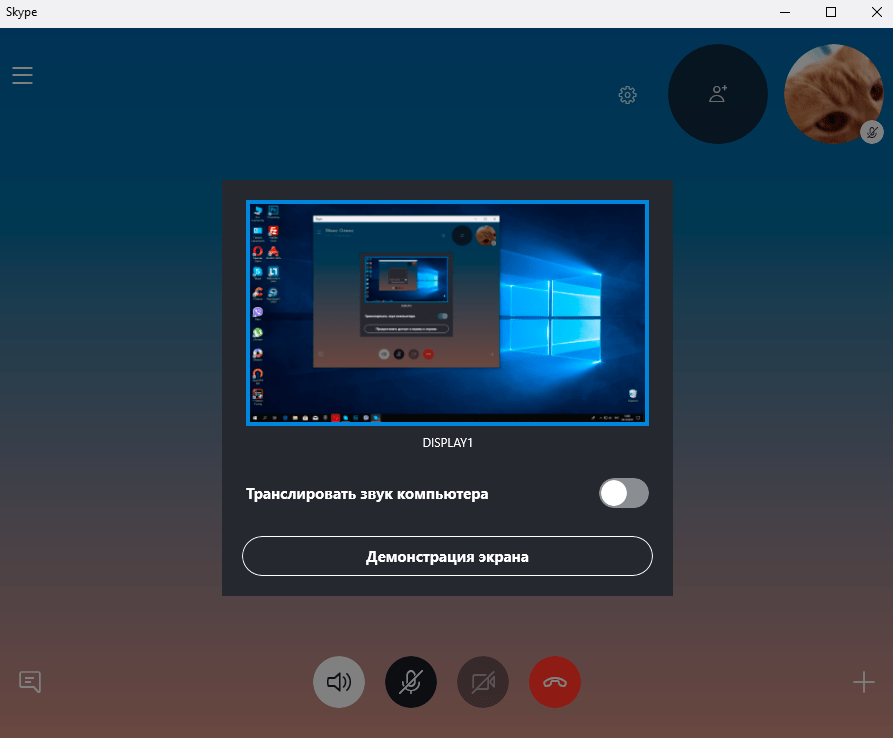


Ваш комментарий будет первым